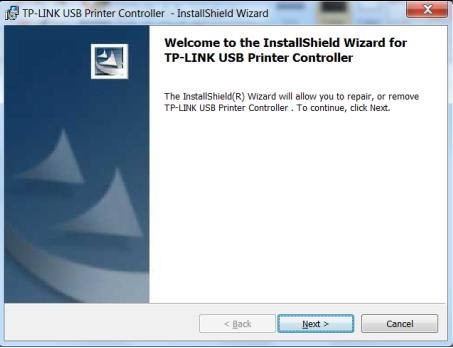Aš jau parašiau instrukcijas, kaip įvesti beveik visų populiarių maršrutizatorių nustatymus. Aš net paruošiau universalią instrukciją, kaip įeiti į valdymo skydą, bet kažkaip pamiršau apie „TP-Link“. Todėl nusprendžiau parengti straipsnį apie nustatymų įvedimą TP-Link maršrutizatoriuose. Gražūs ir populiarūs įrenginiai. Aš pats daugelį metų naudojau šios įmonės maršrutizatorių.
Į „TP-Link“ valdymo skydą patekti yra labai lengva. Tikrai ne sunkiau nei kituose įrenginiuose. Šis straipsnis bus taikomas visiems TP-Link maršrutizatorių modeliams (TL-WR841N, TL-WR741N, TL-WR940N ir kt.). Kadangi ten viskas beveik vienodai, dėl ko aš myliu „TP-Link“.

Jei įsigijote sau maršrutizatorių ir nusprendėte pats jį sukonfigūruoti, negalėsite išsiversti neįvedę nustatymų, tai suprantama 🙂 Šių maršrutizatorių konfigūravimas visai nesudėtingas, viską galite sukonfigūruoti be jokių problemų pagal mūsų svetainės instrukcijas (jei nerandate, rašykite komentaruose) ... Na, net jei vedlys viską sukonfigūruos už jus, naudodamiesi maršrutizatoriumi greičiausiai turėsite pakeisti kai kuriuos nustatymus. Pvz .: pakeiskite „Wi-Fi“ slaptažodį, atsiminkite pamirštą slaptažodį „TP-Link“ nustatymuose arba atnaujinkite aparatinę programinę įrangą. Kiekvieną kartą paskambinti meistrui nėra patogu ir net brangu. Viską galite padaryti patys per porą minučių, o jei kažkas nepavyks, mes padėsime!
TP-Link nustatymų įvedimas: 192.168.1.1 arba 192.168.0.1
Mes tai darome:
- Prisijungiame prie „Wi-Fi“ maršrutizatoriaus. Galite prisijungti per „Wi-Fi“ tinklą arba per tinklo kabelį. „TP-Link“ nustatymus galite įvesti net iš planšetinio kompiuterio ar išmaniojo telefono per „TP-Link Tether“ programą (tačiau galite naudoti ir savo mobiliojo įrenginio naršyklę). Bet aš patariu naudotis kompiuteriu (nešiojamuoju kompiuteriu).
- Atidarykite bet kurią naršyklę ir eikite į 192.168.1.1 arba 192.168.0.1. Viskas priklauso nuo maršrutizatoriaus modelio. Adresas nustatymams įvesti nurodomas maršrutizatoriaus apačioje.
- Jums bus paprašyta įvesti vartotojo vardą ir slaptažodį. Numatytasis nustatymas yra admin ir admin. Jei juos jau pakeitėte, nurodykite savo.
- Viskas, jūs nuėjote į TP-Link maršrutizatoriaus nustatymus.
Dabar pažvelkime į viską išsamiau ir su nuotraukomis.
Mes prisijungiame prie maršrutizatoriaus per „Wi-Fi“ arba kabelį. Daugiau apie tai, kaip prisijungti prie „Wi-Fi“, skaitykite čia. Jei turite naują maršrutizatorių, įsigytą iš parduotuvės, belaidis tinklas turės standartinį pavadinimą. Kažkas kaip „TP-LINK_0919“.
Arba paimkite tinklo laidą, pateiktą su maršrutizatoriumi, ir prijunkite jį prie kompiuterio ar nešiojamojo kompiuterio prie tinklo plokštės. Maršrutizatoriuje į geltoną LAN jungtį. Kaip šitas:

Prisijungta, dabar paleiskite bet kurią naršyklę savo kompiuteryje. Turime išsiaiškinti, kurį IP adresą galite naudoti norėdami įvesti mūsų maršrutizatoriaus nustatymus. Paprastai „TP-Link“ tai yra adresas192.168.1.1arba192.168.0.1... Dabar paprastai nurodomas ne IP adresas, o domenas. Paprastai taitplinklogin.net (šis adresas nebeveikia, apie tai rašiau daugiau čia), arbatplinkwifi.net... Tuo pačiu metu taip pat yra prieiga prie nustatymų pagal IP adresą.
Tiesiog pažiūrėkite į lipduką paties prietaiso apačioje. Bus IP adresas ir standartinis vartotojo vardas bei slaptažodis, kurie taip pat bus naudingi mums.

Galima nurodyti pagrindinio kompiuterio pavadinimą.

Naršyklėje įrašome maršrutizatoriaus adresą ir einame į jį. Turėtų pasirodyti langas, kuriame turite nurodyti vartotojo vardą ir slaptažodį. Čia viskas paprasta: standartinis slaptažodis yra administratorius, vartotojo vardas taip pat administratorius... Jei pakeitėte šiuos duomenis, įveskite savo duomenis. Jei juos pamiršite, greičiausiai turėsite iš naujo nustatyti maršrutizatoriaus nustatymus, kad vėl galėtumėte naudoti standartinius duomenis, kad patektumėte į valdymo skydą.

Bus atidarytas valdymo skydelis.

Arba taip:

Viskas, mes nuėjome į maršrutizatoriaus nustatymus. Jei turite Negaliu eiti į maršrutizatoriaus nustatymustada žiūrėkite šį straipsnį. Joje rašiau apie tai, kaip spręsti populiariausias problemas, kurios gali kilti.
Komentuok, klausk, dalinkis patarimais! Sėkmės!